帮您设置win7在右键菜单新建中加入REMoVEUsB选项的方案?
发布日期:2019-06-02 作者:老毛桃系统 来源:http://www.1zd1.com
帮您设置win7在右键菜单新建中加入REMoVEUsB选项的方案?
操作win7系统的时候经常打开右键菜单打开常用选项,这样方便许多。那么有什么办法能够在win7右键菜单中加入REMoVE UsB选项呢?右键菜单有了REMoVE UsB选项,我们就可以快捷将UsB设备安全卸载了,是不是方便许多呢?下面小编告诉我们win7在右键菜单中加入REMoVE UsB选项的办法。
推荐:电脑系统下载
1、往windows键盘上按下“win+r”开启“运行”,键入“regedit”后按回车键开启“注册表编辑器”;
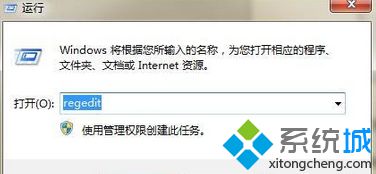
2、开启“注册表编辑器”后,点开“HKEY_CLAssEs_RooT——desktopBackground——shell”;
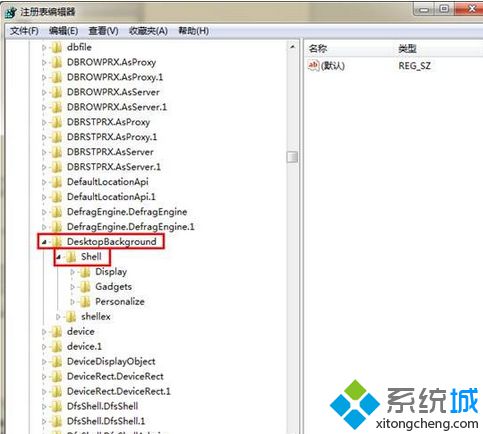
3、以后右击“shell”选定“新建——项”,重命名为”Remove UsB”名称;
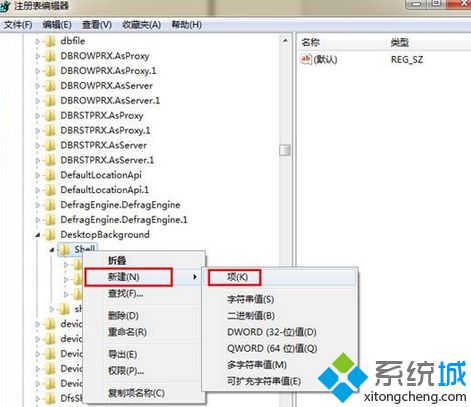
4、接着往右侧的“Remove UsB”设置里右击点选“新建 ——字符串值”,重命名为“icon”;
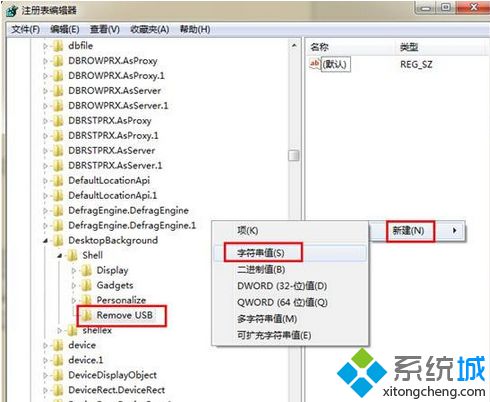
5、再双点“icon”项,往“数值数据”里键入“hotplug.dll,-100”后点选“确定”键值;
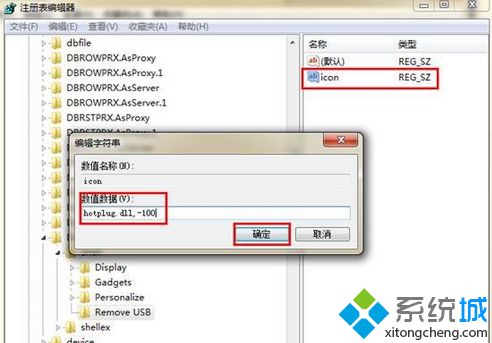
6、再往左侧“Remove UsB”设定里再次右键点选“新建——项”,命令为“command”。点选“command”右侧框中的“默认”键值,往数值数据中键入C:\\windows\\system32\\control.exe hotplug.dll点“确定”键值就行;
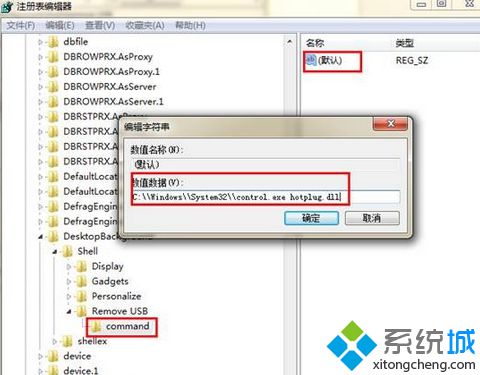
7、返回桌面点右键菜单就可看见新建添加进“REMoVE UsB”选项了。
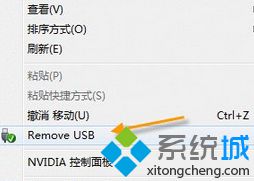
win7在右键菜单新建中加入REMoVE UsB选项的办法就详解到这里了,打开右键菜单就可以看到REMoVE UsB选项。
系统推荐
- 深度技术Windows7 专业装机版32位 2021.052021-04-14
- 深度技术Windows xp 精英装机版 2020.092020-08-16
- 老毛桃 GHOST WIN7 SP1 X86 经典旗舰版 V2017.032018-12-12
- 雨林木风Windows7 特别装机版64位 2020.102020-09-18
- 老毛桃 Win8.1 青年装机版 2019.12(64位)2019-11-19
- 电脑公司最新64位win10体验优质…2021-11-14
- 深度技术Windows xp 经典装机版 2021.042021-03-15
- 深度技术WinXP 可靠装机版 2021.052021-04-14
- 雨林木风WinXP 修正装机版 2020.082020-07-13
- 萝卜家园Windows10 通用中秋国庆版32位 2020.102020-10-01
教程推荐
- win7怎么自动关上显示器|win7自动关上显示器的办法2013-01-14
- 图文教你win10系统更改电脑临时文件夹的位置的方案2019-10-10
- 大师教您win10系统手动设置dns解决网页打不卡的问题2019-11-08
- 安装好wn7系统发现可使用内存变少如何回事?2016-06-07
- xp系统打开solidworks提示VBE6ExT.oLB不能被加载的方法…2019-08-10
- 小编教你xp系统下CAd图纸打开速度很慢的步骤?2018-05-21
- win7高对比度配置点了没反应的完美处理办法2013-01-10
- xp系统主题被禁用的修复技巧2019-08-08
- win10系统写字板乱码怎么办|win10写字板乱码的设置技巧2019-07-02
- 教你win7系统中玩梦幻西游总是一卡一卡的方法?2019-09-30
